Lego Star Wars Skywalker Saga Low End Optimizacija za PC
Miscellanea / / August 06, 2022
Lego Star Wars: The Skywalker Saga je znana igra, ki za delovanje zahteva vrhunske specifikacije. Prinaša akcijsko-pustolovsko igro na temo Lego. To je spodbudilo oboževalce Lego, da igrajo to igro. Kot smo že povedali, potrebuje računalnik višjega cenovnega razreda, da lahko deluje gladko. Vendar pa mnogi uporabniki nimajo takšnih računalnikov. Iščejo nekaj smernic, s pomočjo katerih bi lahko optimizirali igro, tako da se bo lahko izvajala na računalnikih z nižjimi specifikacijami. Tukaj smo z vodnikom, v katerem vam bomo predlagali nastavitve, ki jih morate narediti za optimizacijo igre za vaš računalnik.
Najprej preverite minimalne in največje sistemske zahteve za igro.
Priporočene zahteve:
- OS: Windows 10 64-bit
- Procesor: Intel Core i5-6600 ali AMD Ryzen 3 3100
- Spomin: 8 GB RAM
- Grafika: NVIDIA GeForce GTX 780 ali Radeon R9 290
- DirectX: Različica 11
- Shranjevanje: 40 GB razpoložljivega prostora
Kako optimizirati igro za vaš računalnik
Navajamo metode in nastavitve, ki jih morate narediti za optimizacijo igre.
Spremenite video nastavitve
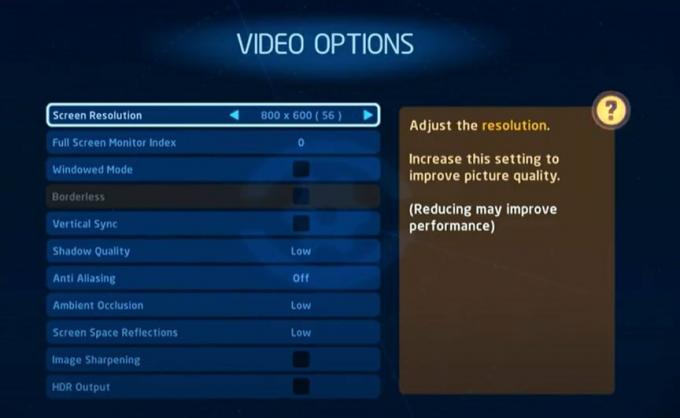
Najprej spremenite video nastavitve igre. Predlagamo, da znižate vse video nastavitve igre. Spodaj so nastavitve, ki jih morate narediti v igri.
- Spremenite ločljivost zaslona na najnižjo: 800×600 (56)
- Znižajte celozaslonski nadzorovani indeks na 0.
- Onemogočite okenski način.
- Počistite polje Vertikalna sinhronizacija.
- Spremenite nastavitve Shadow na Low.
- Izklopite Anti Aliasing, HDR izhod in ostrenje slike.
- Spremenite Ambient Occlusion in Screen Space Reflections na nizke nastavitve.
- Po tem minimizirajte igro, da izvedete drugi korak.
Spremenite grafične nastavitve
V operacijskem sistemu Windows dobimo možnost, da nekaterim aplikacijam damo posebno prednost, da lahko delujejo nemoteno. Enako bomo storili tudi mi. Če damo igro Lego visoko prednost, potem bo delovala odlično na računalniku nižjega cenovnega razreda. To lahko storite tako, da sledite spodnjim korakom.
- Odprite meni Start.
- V iskalni vrstici poiščite »Nastavitve grafike«.

- Odprite ga in kliknite možnost Brskalnik.

- Pojdite na lokacijo datoteke igre in jo izberite.
- Zdaj boste videli igro v nastavitvah.
- Izberite igro in kliknite možnosti.

- Izberite High Performance in kliknite gumb Shrani.
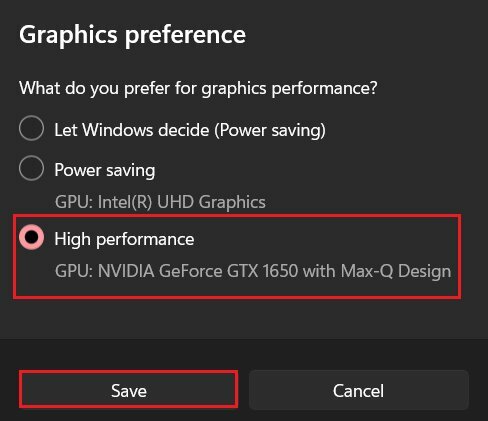
Aplikaciji dajte visoko prednost
Po dajanju visoke prednosti igri iz grafičnih nastavitev. Aplikaciji morate dati visoko prednost tudi prek upravitelja opravil. Za to sledite korakom.
- Pritisnite CTRL + ALT + DEL, da odprete upravitelja opravil.
- Kliknite na zavihek Podrobnosti.
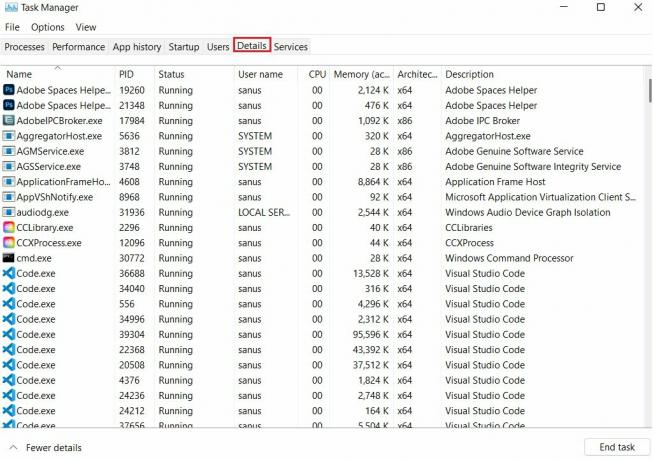
- Izberite igro in jo kliknite z desno tipko miške.
- Pojdite na »Nastavi prednost« in izberite visoko.

- Po tem zaprite upravitelja opravil in izvedite drugi korak.
Spremenite konfiguracijsko datoteko PC igre
Ko to storite, morate zamenjati datoteko PC Config igre. Sledite korakom, da to storite.
- Pritisnite tipko Windows + R.
- Zdaj vnesite »appdata« in pritisnite gumb V redu.

- Zdaj pojdite v mapo Gostovanje in odprite »Warner Bros. Interaktivna zabava”.
- Prenesite to konfiguracijsko datoteko za računalnik iz tukaj.
- Datoteko PC Config morate zamenjati s preneseno datoteko.
- Ne pozabite ga poimenovati "PCCONFIG".
- Zdaj pa zapri okno.
Run The Game
Oglaševanje
Izvedli ste vse korake za optimizacijo igre. Zdaj znova zaženite igro in jo igrajte. Med igranjem boste videli razliko, ko jo boste primerjali s prejšnjo. Po tem, če igra deluje gladko, lahko nastavitve videa prilagodite svojim potrebam. Predlagamo pa, da ga zaženete z nizkimi in srednjimi nastavitvami, da bo lahko deloval nemoteno.
Zaključek
To je bilo vse za ta vodnik po igri Lego. Upam, da lahko zdaj optimizirate igro za nemoteno izvajanje na vašem računalniku nižjega cenovnega razreda. Poskrbite za pravilno izvedbo korakov. Če imate kakršne koli težave, jih vprašajte v spodnjem oddelku za komentarje.



